w7电脑下载速度慢怎么办,w7电脑加快下载速度的方法
时间:2016-10-20作者:ujiaoshou
w7电脑下载速度慢怎么办?下面就跟大家一起看看w7电脑加快下载速度的方法。
w7电脑下载速度慢怎么办:(u盘装w7系统的方法)
1、我们点击windows7网络连接的图标,打开网络于共享中心。
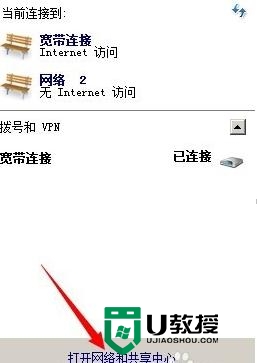
2、打开后我们点击左面的更改配置器设置
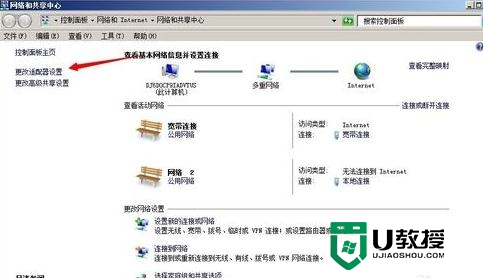
3、右键本地连接,属性。
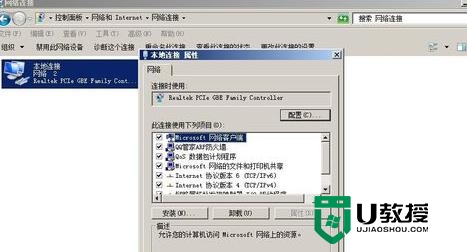
4、点击配置
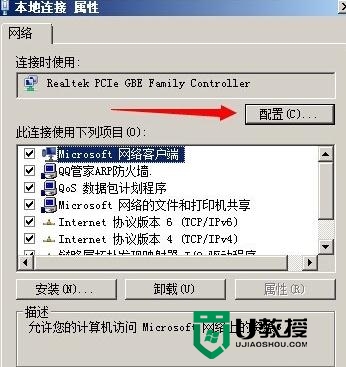
5、点击高级,在左面找到连接速度和双工模式,在右面设置成10 Mcps 双半工。然后点击确定,确定后会出现网络连接断开,你重新连接后就可以享受网速速度提升的乐趣了。部分电脑可能要重启哦。
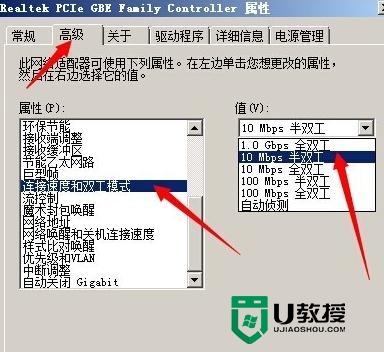
【w7电脑下载速度慢怎么办】的步骤就如上述的教程,觉得好用的话可以分享给身边的小伙伴,更多的精彩教程或者是u盘启动盘制作软件的使用都可以上u教授查看。
相关教程:
win7电脑网速慢怎么办





